2 факторлы аутентификация құрылғыларыңызға қатынасты жоғалтып алсаңыз және оларды қайта орнатқыңыз келсе, төмендегі қадамдарды орындаңыз.
Шотыңызды қорғау үшін шығару, P2P сату және төлем қызметтері 2 факторлы аутентификация қайта орнатудан кейін 48 сағатқа өшіріледі.
1. Ресми Binance веб-сайтымызға кіріп, [Кіру] түймесін басыңыз.
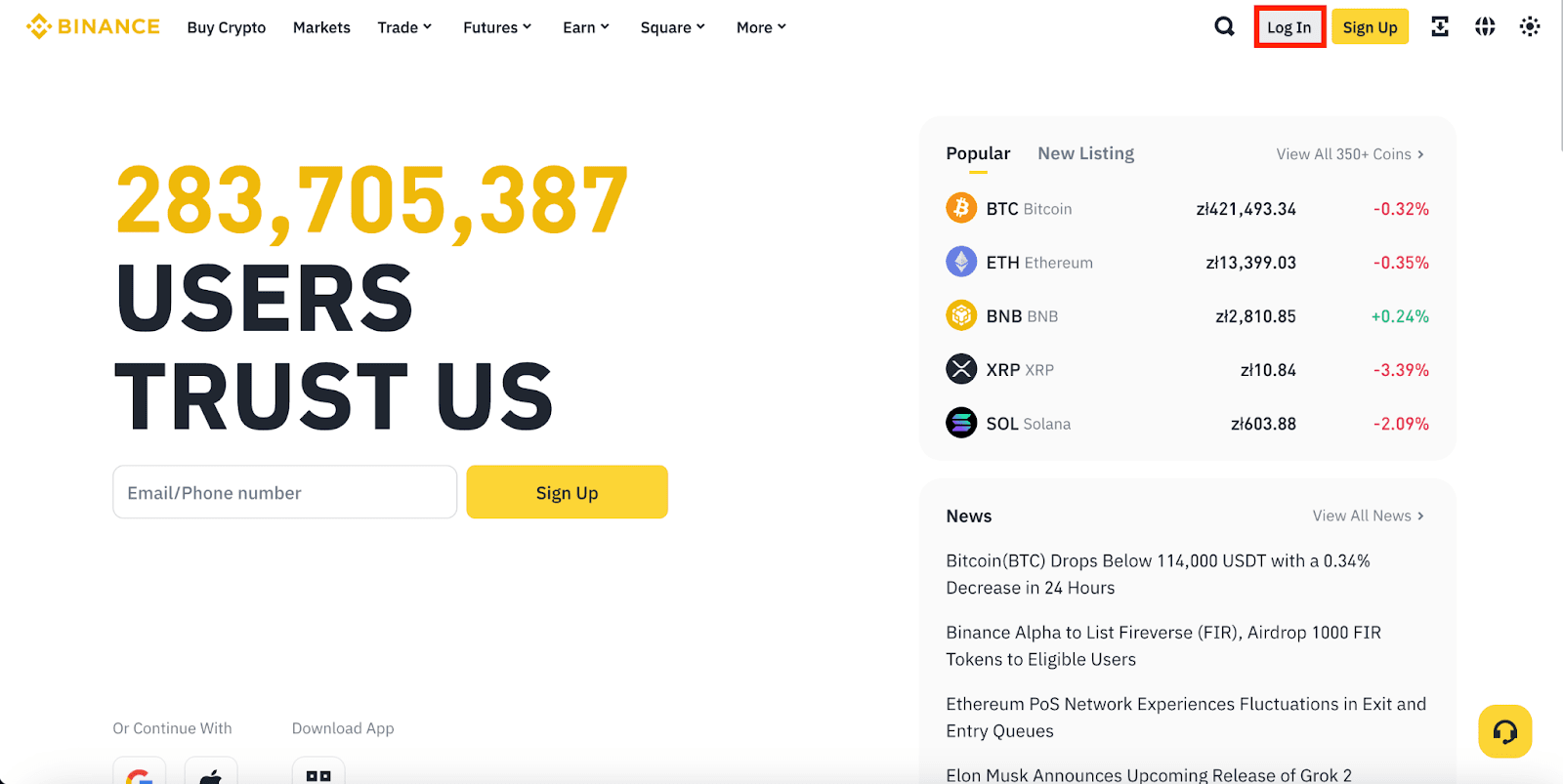
2. Электрондық поштаңызды немесе телефон нөміріңізді енгізіп, [Келесі] түймесін басыңыз.
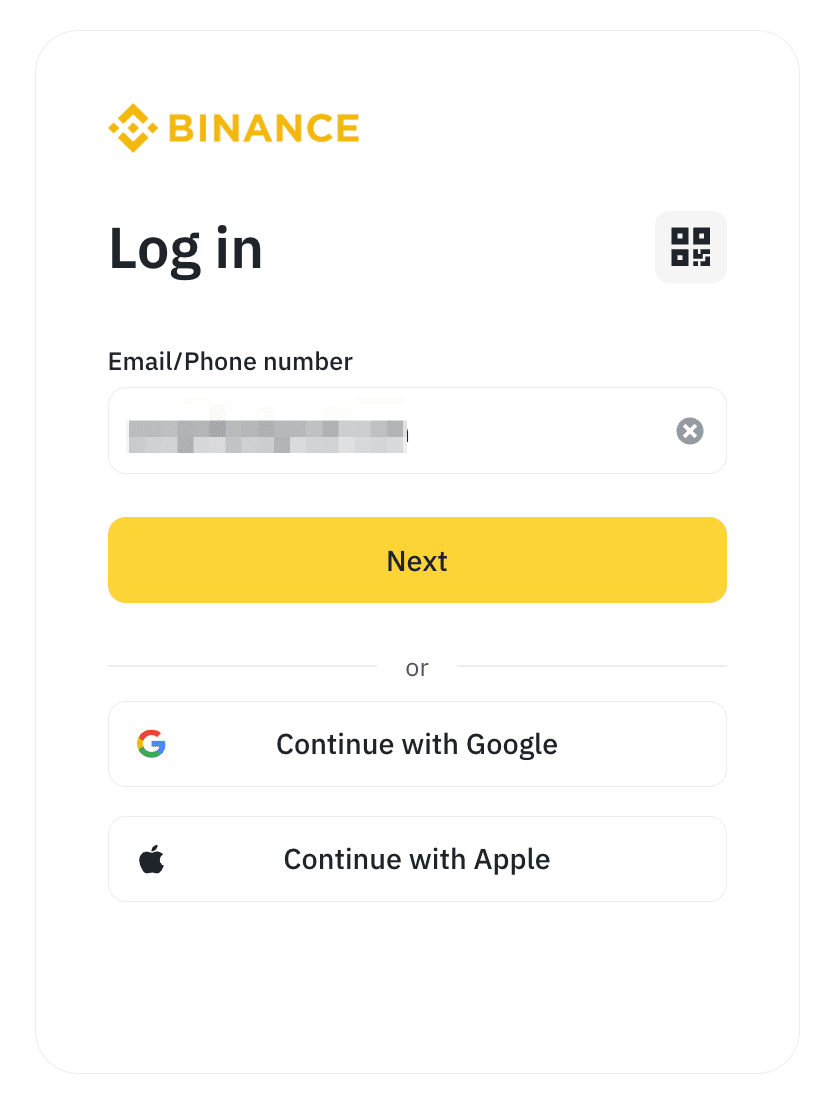
3. Бұрын рұқсат кілтін қосқан болсаңыз, қалқымалы терезеде рұқсат кілті арқылы растау сұралуы мүмкін. [Бас тарту] түймесін басыңыз да, [Рұқсат кілттерімді пайдалану мүмкін емес] опциясын таңдаңыз.
Егер сізден рұқсат кілті арқылы растау сұралмаса, бұл қадамды өткізіп жіберіңіз.
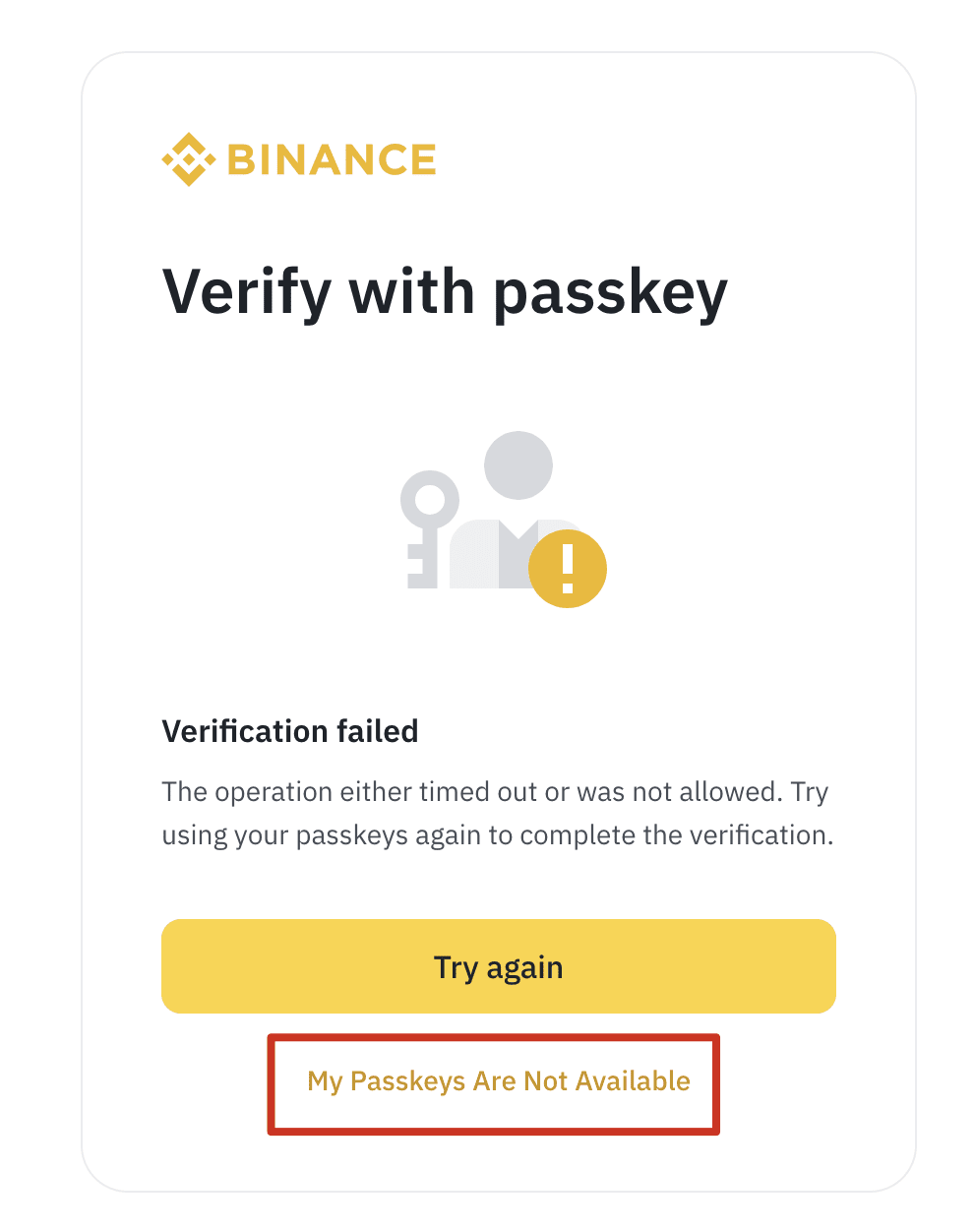
4. Кіру үшін сізден құпиясөзді енгізу сұралады. Құпиясөзіңізді енгізіп, [Келесі] түймесін басыңыз.
Назар аударыңыз: егер құпиясөзіңізді ұмытсаңыз, оны қалпына келтіру үшін [Құпиясөзді ұмыттыңыз ба?] түймесін басыңыз. Егер сіз ешбір 2 факторлы аутентификацияға қол жеткізе алмай, құпиясөзіңізді қалпына келтіре алмасаңыз, тұтынушыларды қолдау қызметіне хабарласыңыз.
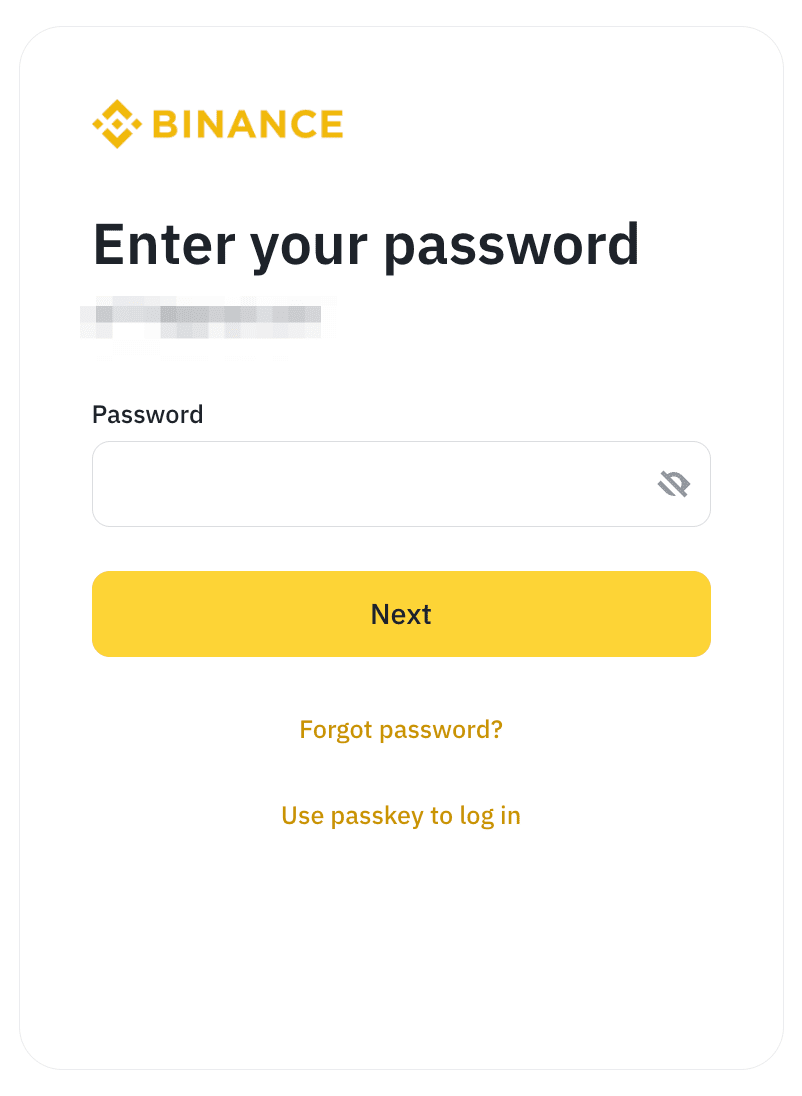
5. Дұрыс құпиясөзді енгізгеннен кейін Қауіпсіздікті растау талаптары беті көрсетіледі. Қалпына келтіру процесін бастау үшін қазіргі уақытта қолжетімсіз растау әдісін таңдаңыз. Мысалы, егер сіздің электрондық поштаңыз қолжетімсіз болса, [Электрондық пошта] тармағын таңдаңыз, содан кейін қалқымалы терезеде қалпына келтіру үшін [Қауіпсіздікті растау қолжетімсіз бе?] түймесін басыңыз.
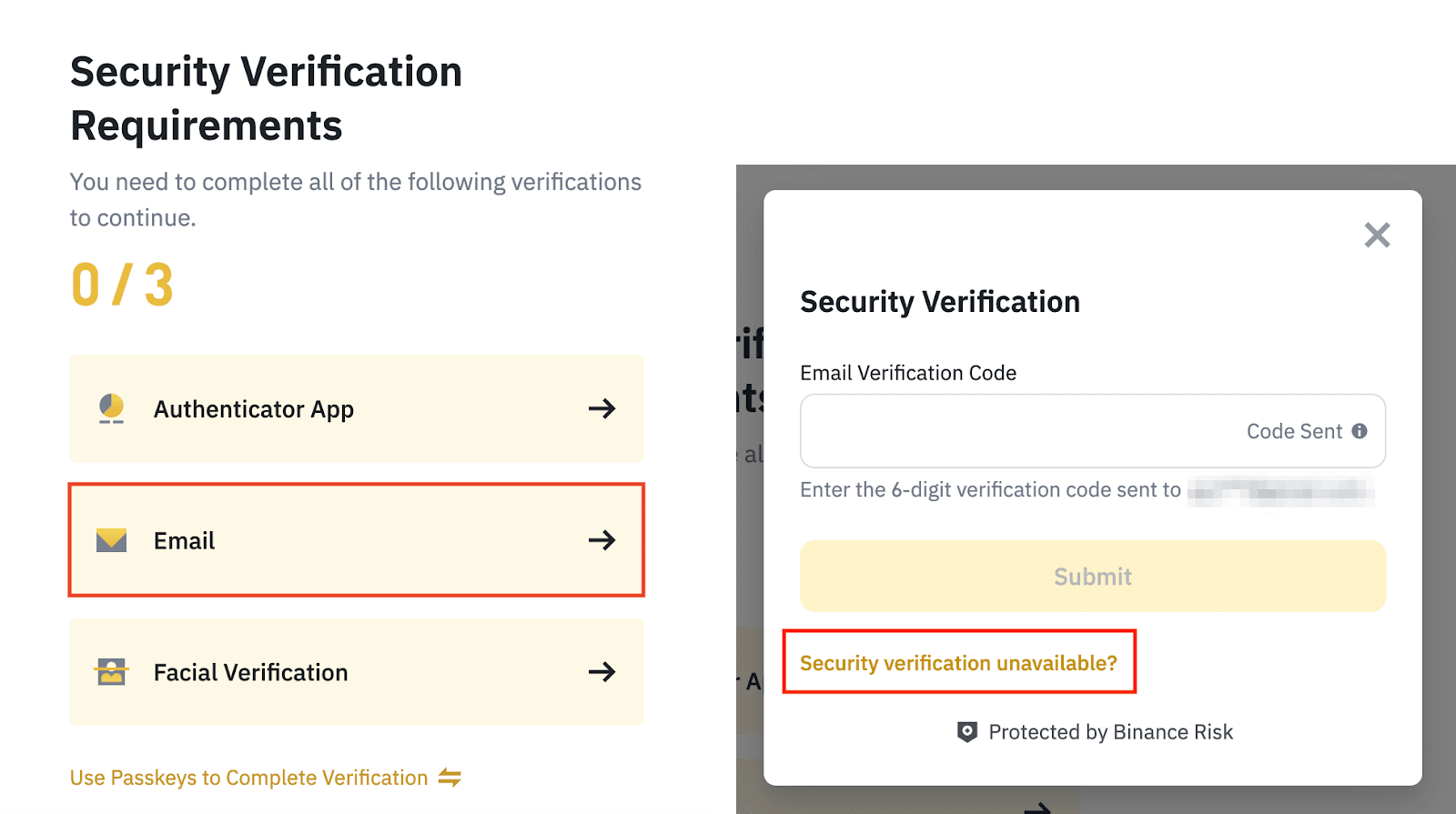
6. Қауіпсіздікті растау опциясын қайта орнату бетіне қайта бағытталасыз. Кіре алмай қалған 2 факторлы аутентификация құрылғы(лар)ының жанына құсбелгі(лер) қойып, [Қалпына келтіруді растау] түймесін басыңыз.
Кіре алмай қалған барлық 2 факторлы аутентификация құрылғыларын таңдаңыз.
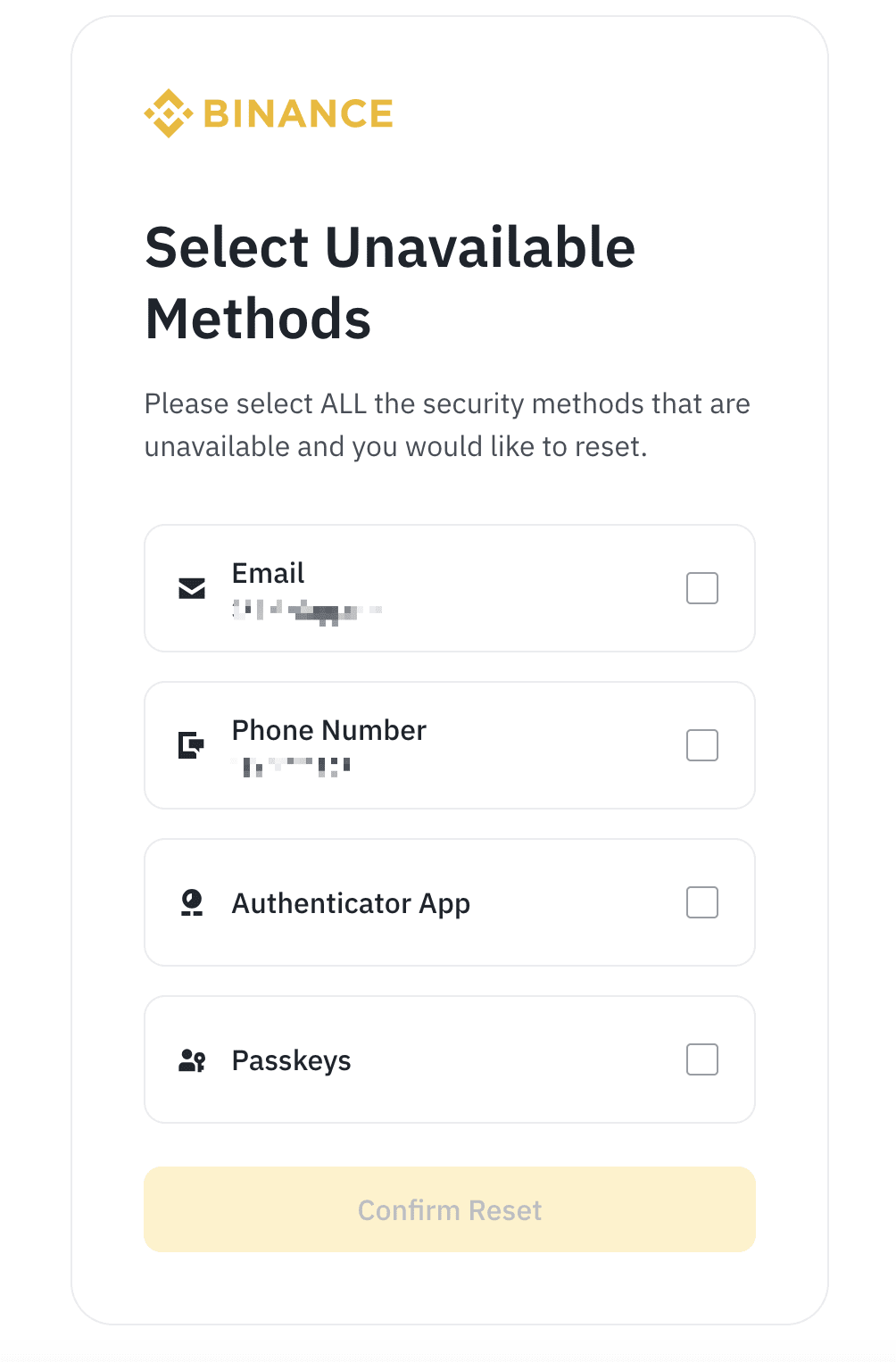
7. Қалқымалы терезені көресіз. [Растау] түймесін баспай тұрып, оны мұқият оқып шығыңыз.
Шотыңызды қорғау үшін шығару, P2P сату және төлем қызметтері 2 факторлы аутентификация қайта орнатудан кейін 48 сағатқа өшіріледі.
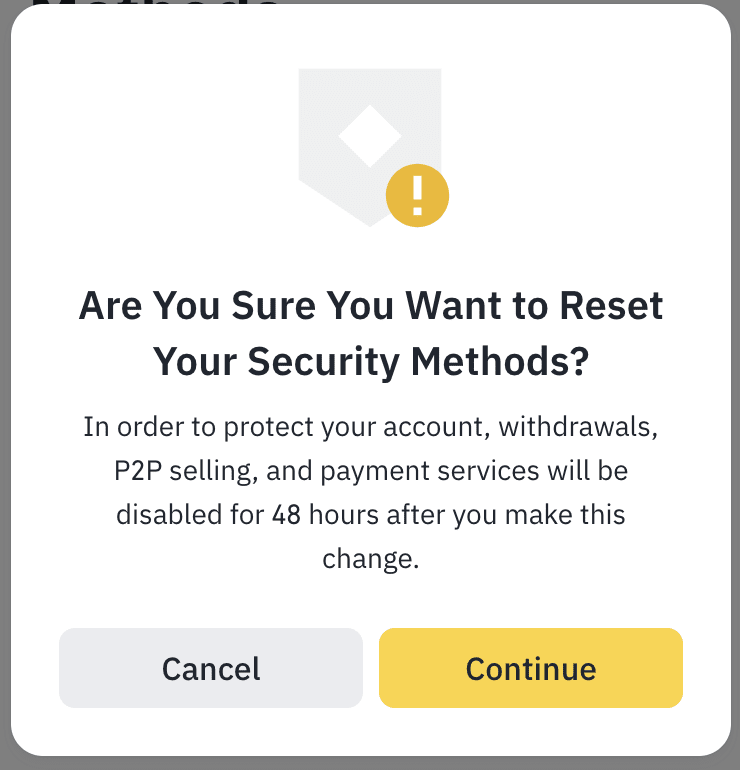
8. Басқа қолжетімді 2 факторлы аутентификация құрылғы(лар)ы арқылы растау сұралады. Барлық қауіпсіздік тексерістерін аяқтаңыз.
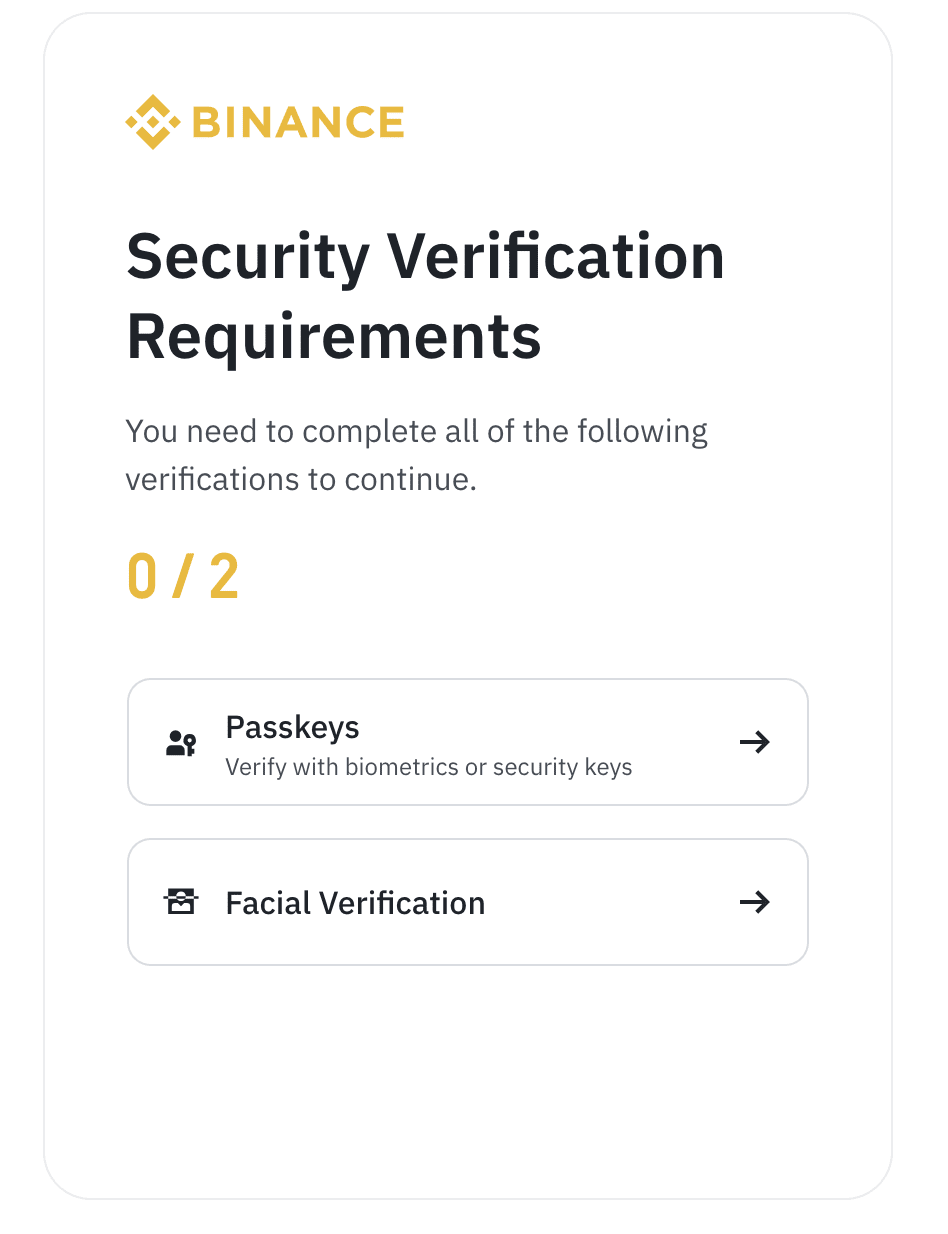
9. Сізден жаңа телефон нөмірін және/немесе электрондық пошта мекенжайын енгізу сұралуы мүмкін. Растау үшін [Код алу] түймесін, сосын [Жіберу] түймесін басыңыз.
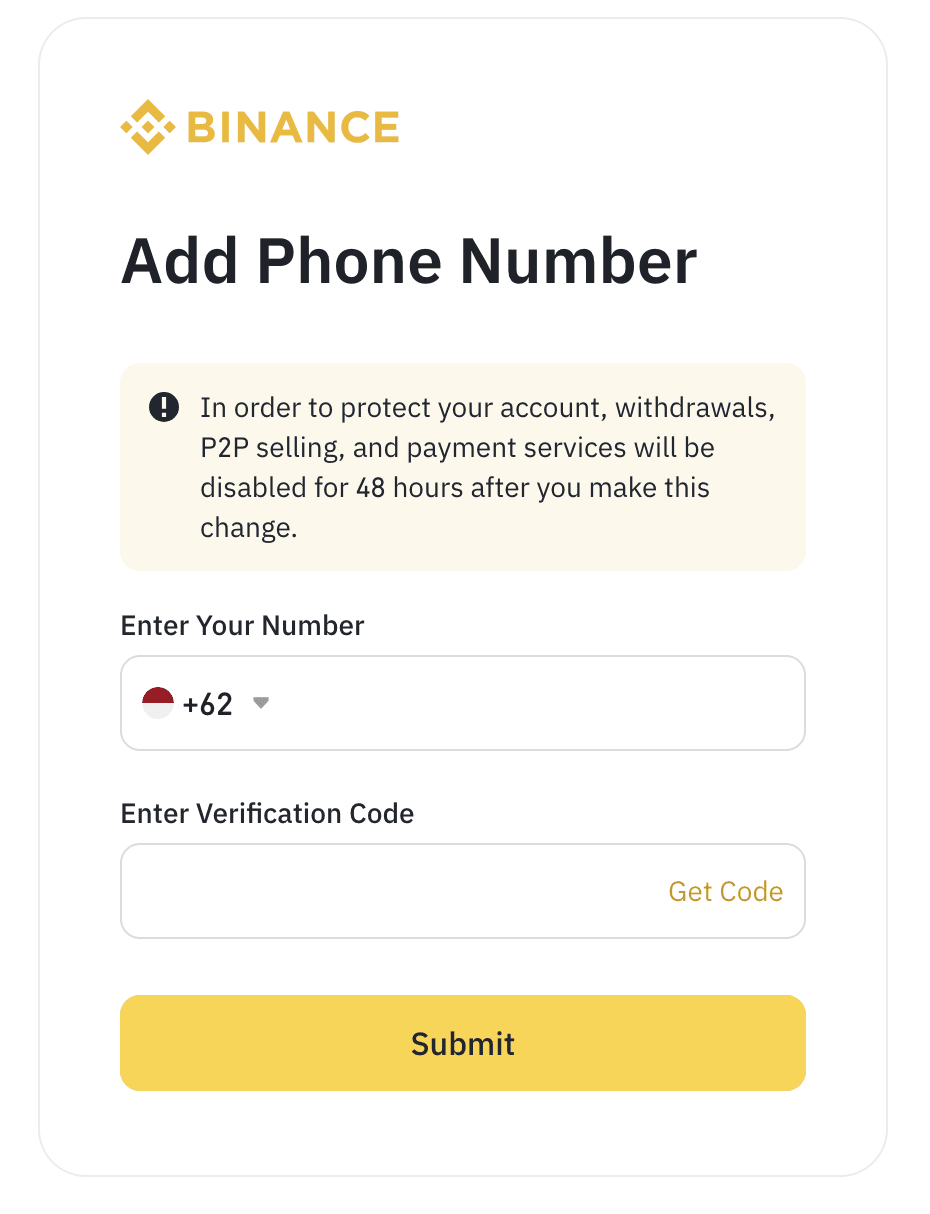
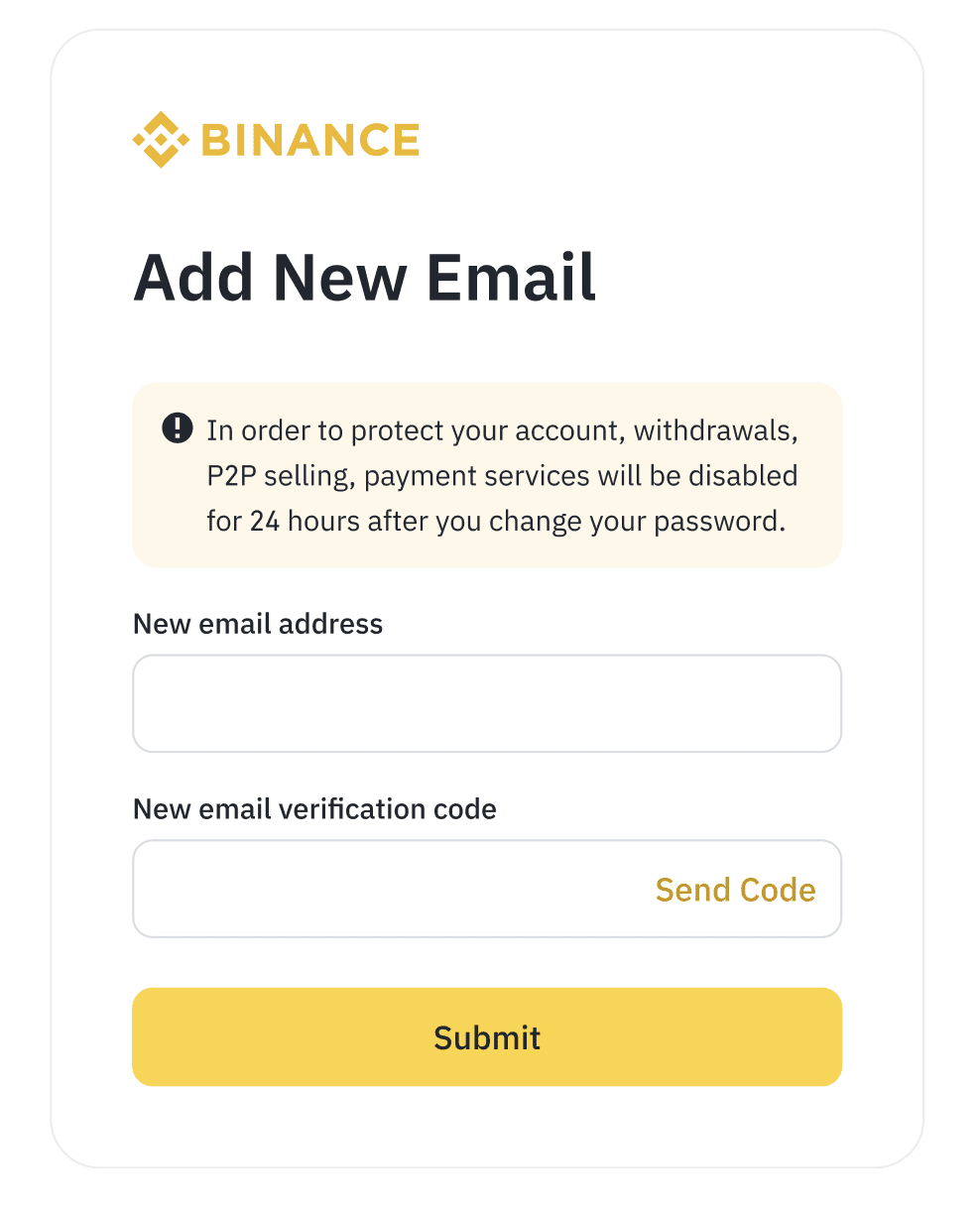
10. Келесі экранды көрсеңіз, қалпына келтіру сұрауыңыз жіберілді. Жүйенің оны өңдегенін күтіңіз.
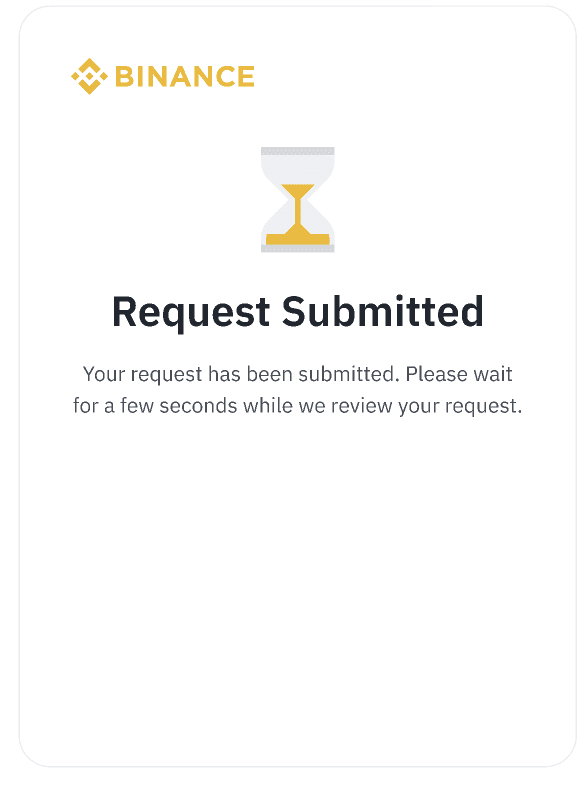
11. Қалпына келтіру сәтті болса, жаңа 2FA құрылғы(лар)ымен жүйеге кіруге болады.
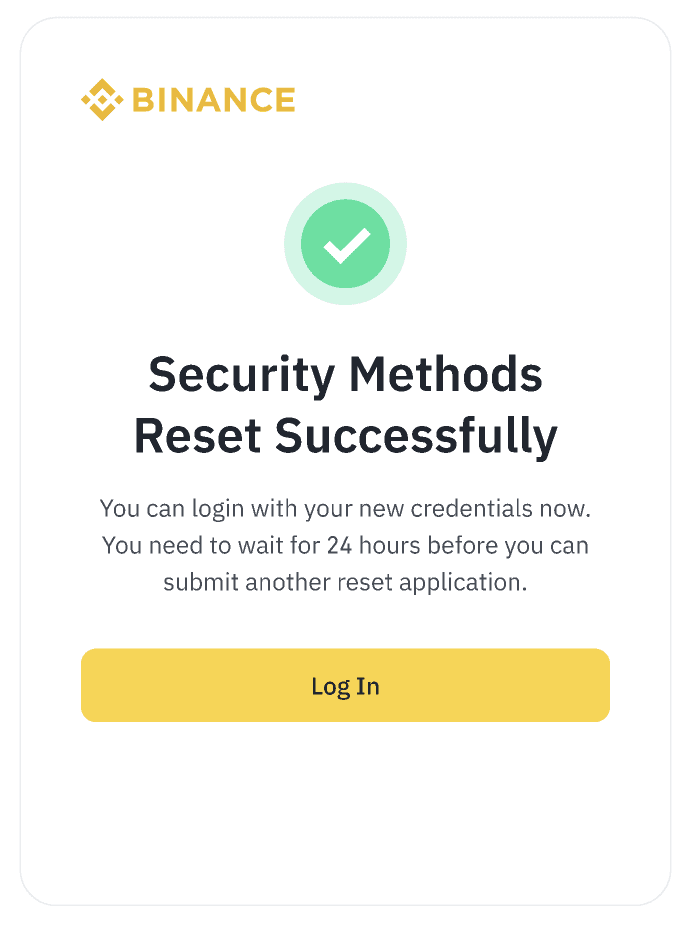
12. Егер [Өтінім қабылданбады] жазуын көрсеңіз, қолжетімді 2 факторлы аутентификация құрылғыларын мұқият тексеріп, қайтадан әрекет жасауыңыз қажет.
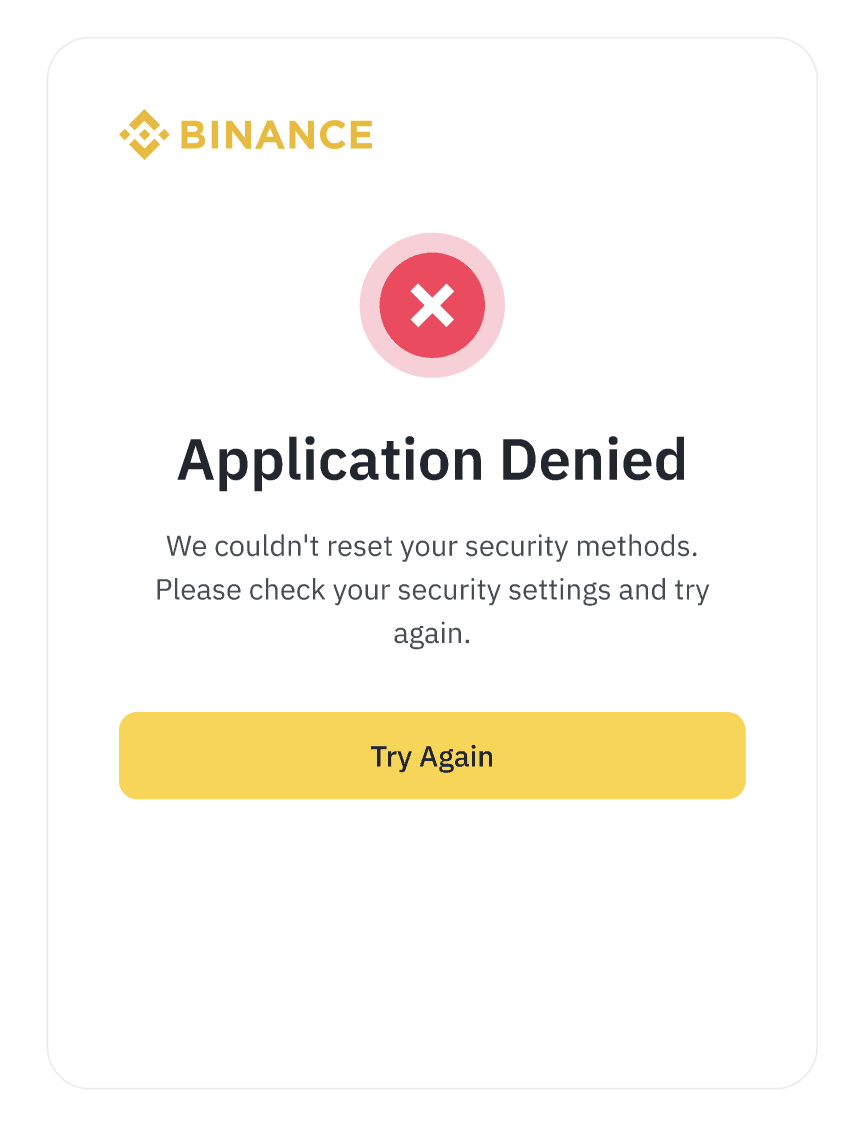
13. Егер өтініміңіз [Қаралуда] күйінде болса, бұл арнайы топ сіздің өтініміңізді қарап жатқанын білдіреді және оны өңдеу 48 сағатқа дейін созылуы мүмкін. Күте тұрыңыз.
Тексеру аяқталғаннан кейін, сізге жаңа расталған электрондық пошта арқылы хабарланады. Сондай-ақ нәтижені қарау үшін «Қауіпсіздікті растау опциясы қолжетімсіз бе?» сілтемесі арқылы осы бетке ораласыз.
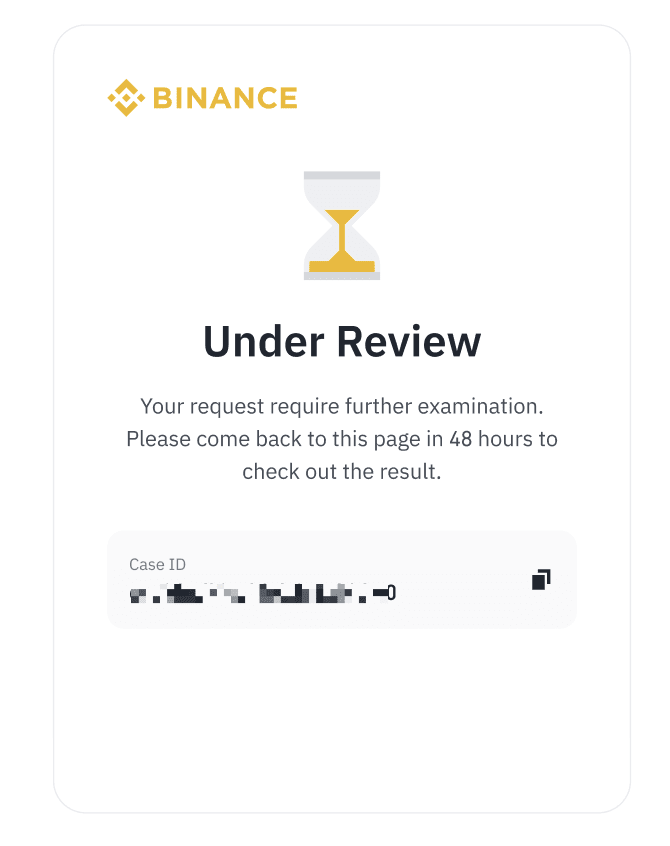
2 факторлы аутентификация құрылғыларын қосу немесе өзгерту жолы туралы қосымша ақпарат алу үшін Сұрақ-жауап: екі факторлы аутентификация (2FA) бөліміне өтіңіз.